CAD中,CAD图纸一般都是Dwg格式的,这样不利用客户查看,那就需要将CAD保存为PDF格式,这样在进行查看的时候更加的方便,那要怎么操作,下面我们就一起来看看具体操作步骤,希望对你们有帮助。
步骤一:先需要在浏览器的搜索框中进行搜索“迅捷CAD编辑器”,之后在搜索的网页界面中点击进入到操作界面中,在和根据系统提示进行将CAD编辑器安装到电脑桌面上就可以了。电脑中有这款软件的直接打开就可以了。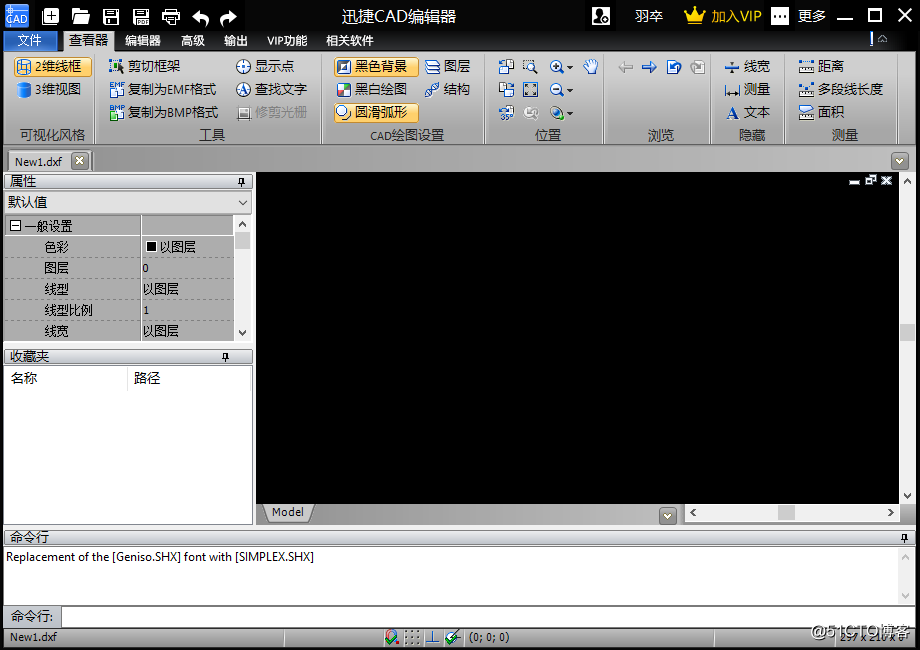
步骤二:在桌面中找到CAD软件的图标,然后再双击该软件,进行启动进入到编辑器的操作界面中,然后我们在使用鼠标在点击上方的 “文件”选项命令,之后在下拉栏中在点击选择“打开”按钮,在弹出的“打开”界面中打开CAD图纸文件进行预览查看。。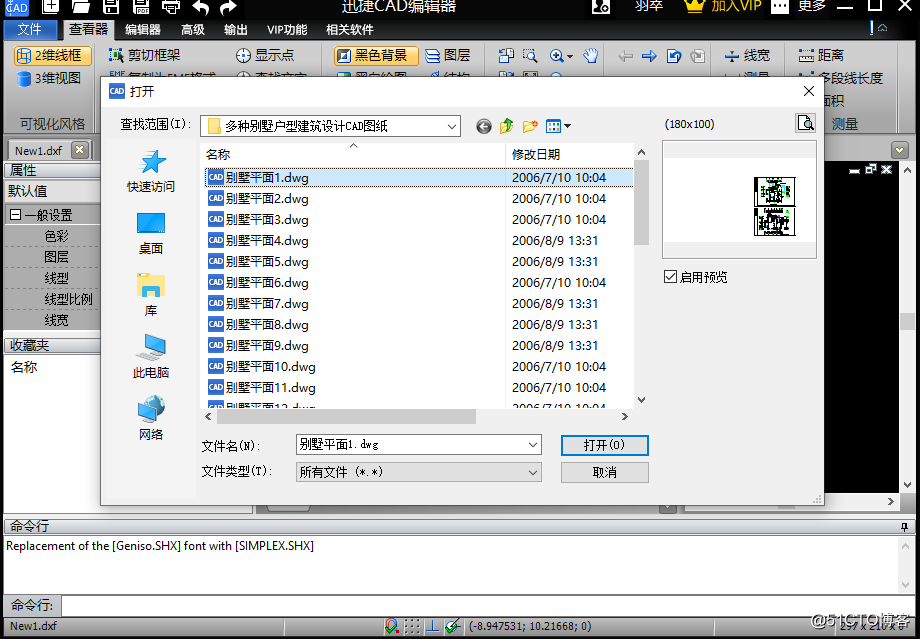
步骤三:接下来,在点击上方功能栏中的“查看器”选项,使用查看器功能区中的选项命令对CAD图纸进行查看。点击“平移”就可以将图纸左右平移。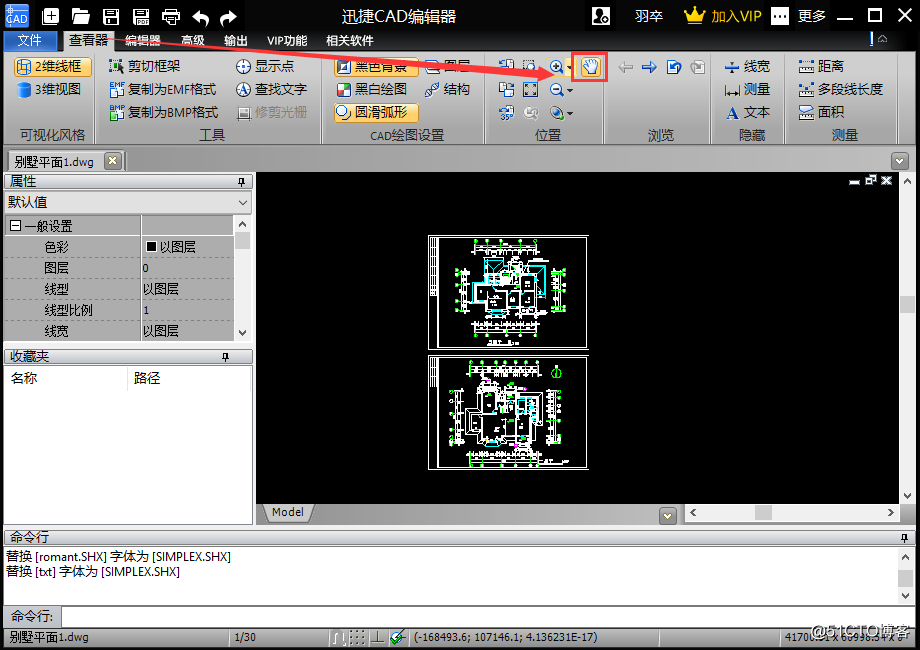
步骤四:CAD文件查看完成后,在点击上方中的“保存为PDF格式文档”,在界面中就会弹出“另存为”界面,在文件名中对保存的文件进行命名,然后在点击“保存”按钮,就可以将CAD图纸保存为PDF文件。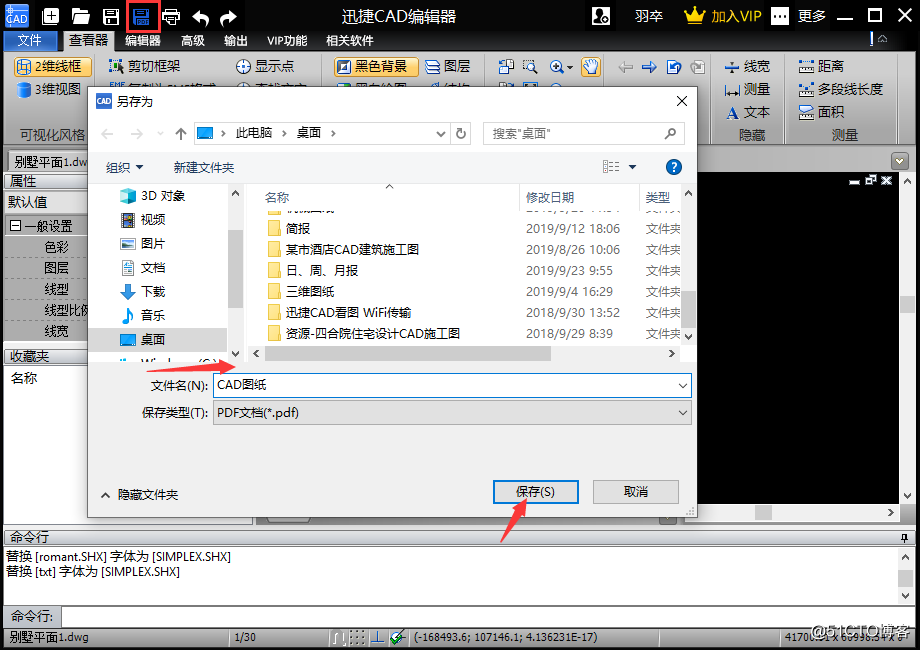
好了,以上就是今天给小伙伴们分享的将CAD图纸保存为PDF文件的操作技巧,大家都学会了吗?如果还想要了解其他CAD教程的使用方法,那就可以在迅捷CAD“软件帮助”中查找。